VMware ESXi 5.5 Kurulumu 43564356 okunma
VMware ESXi (ya da vSphere Hypervisor), direkt olarak donanım üzerine kurulan ve üzerinde sanal makineler kurabileceğiniz bir sistem. Kendisine ait depolama alanı, CPU ve memory'e sahip, birden fazla sanal sunucuya bölebilen bir sistemdir. Donanımsal olarak biraz yüksek özellikler istiyor. ESXi 5.5, VMware Workstation üzerinde kurulabilir. Yani bir sunucunuz olmak zorunda değil. Denemek amaçlı önce Workstation üzerinden makine oluşturup boot edeceğiz.
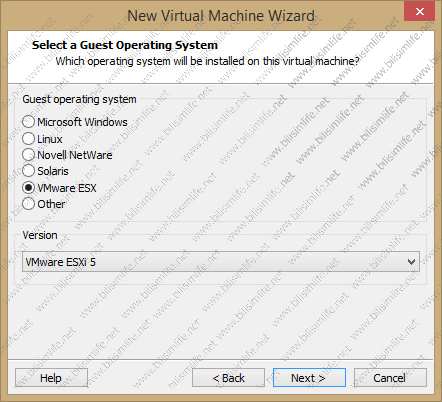
HDD boyutu olarak 10 GB yeterli bir boyut olacaktır.
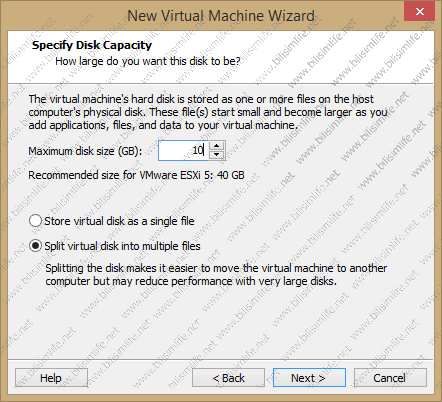
Önce ESXi ISO dosyasını boot edelim. Boot edildikten sonra standard installer seçeneğini seçelim.
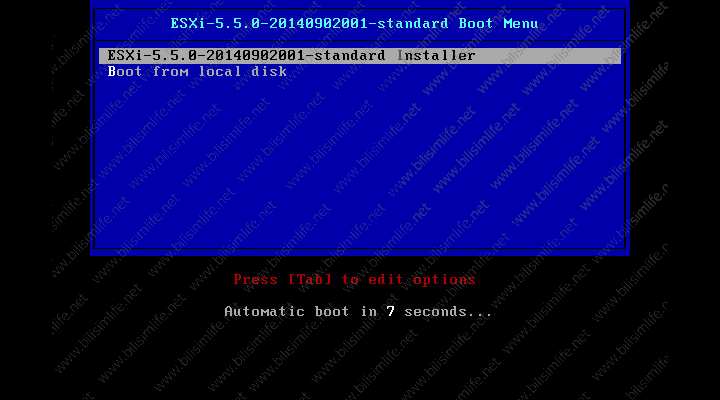
Gerekli dosyaların yüklediğini görüyoruz.
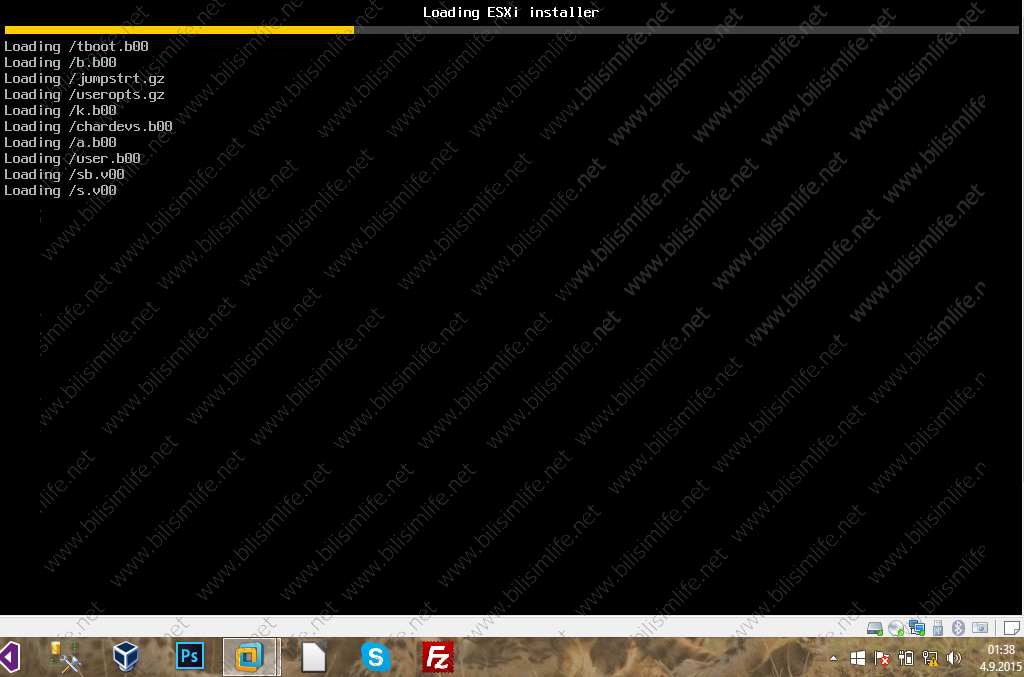
Biraz daha beklememiz gerekiyor. Bu ekranda VMware ESXi 5.5 sürümünü kurduğumuzu daha rahat görebiliyoruz. Biraz daha bekleyip gerekli modüllerin yüklenmesini sağlayalım.
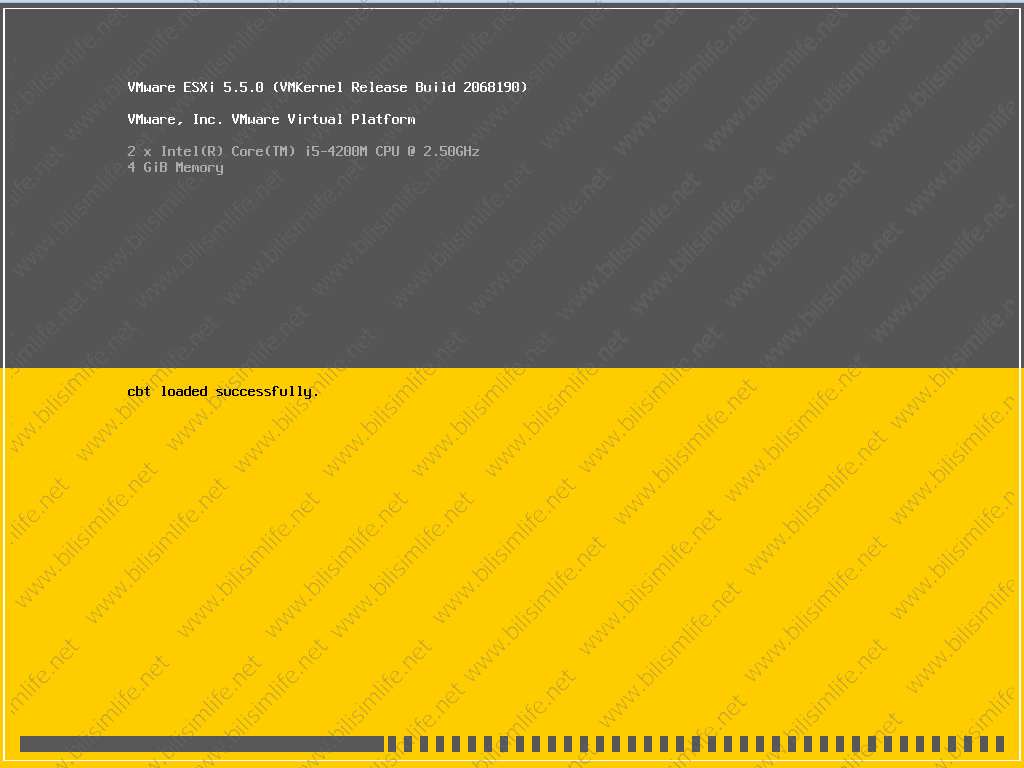
Modüller yüklendikten sonra karşımıza bir hoşgeldin ekranı çıkıyor. Burada enter'a basarak devam diyelim.
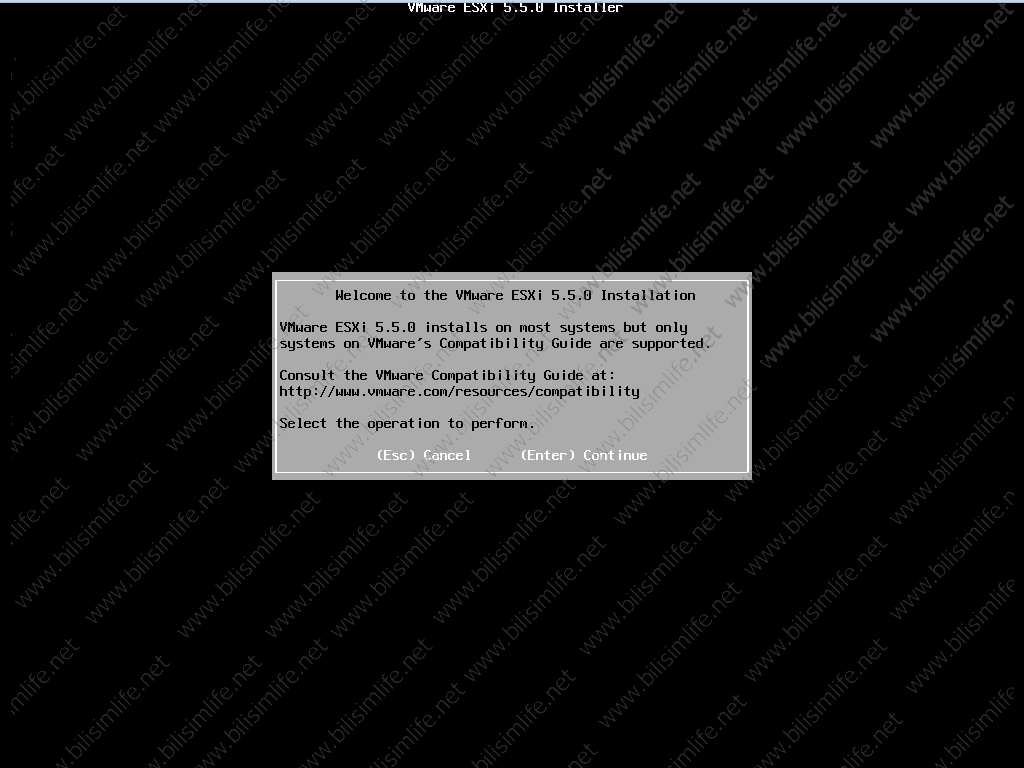
Lisans anlaşmasını F11 ile kabul edelim.
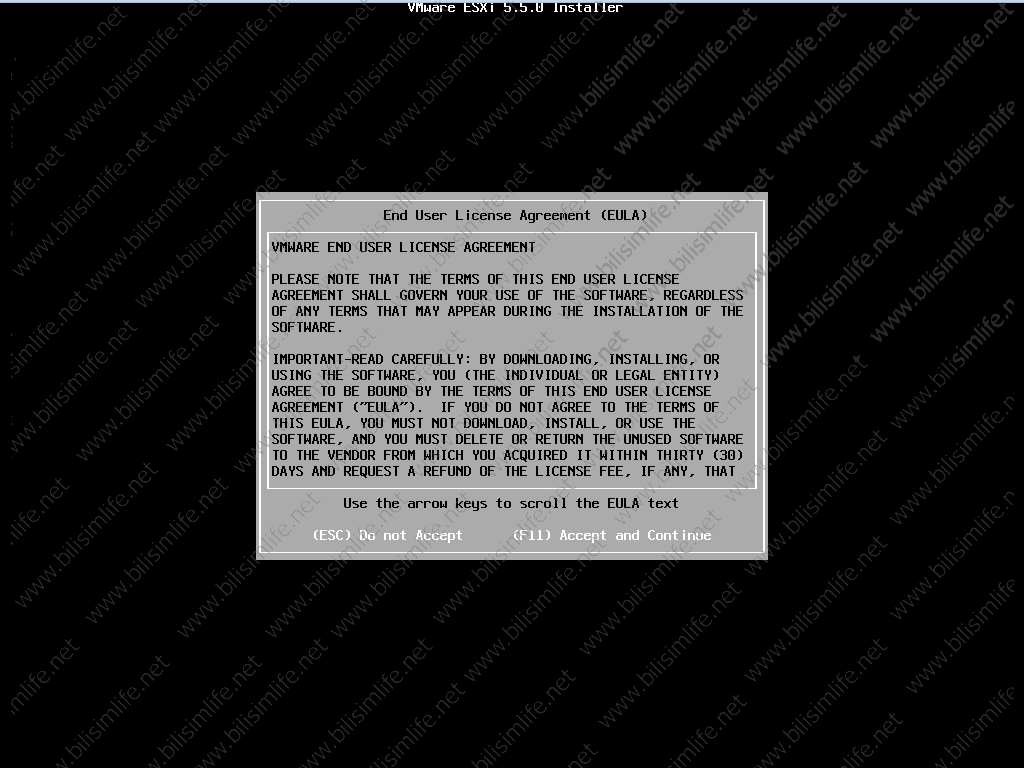
Şimdi ESXi makinemdeki diskleri tarıyor. Kurulabilen diskleri karşımıza getirmeye çalışacak.
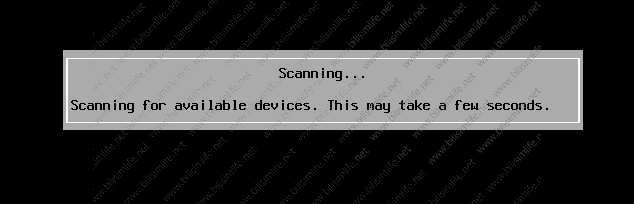
Kurulabilen bir disk buldu. Bu kuruluma başlamadan önce VMware üzerinden 10 GB HDDvermiştim. Karşımıza bu boş diski getirdi.
Bir hatırlatma yapmalıyım, remood'da eğer storage'larınız bağlıysa, kurulumunuz içindeki her şeyi siler geçer. Storage'ınızı sonra bağlayın, şiddetle öneririm. Local'de kurulum yapmanız ve local'de kurulum yaparken bile (biliyorsunuz ki) USB aygıtına da kurulum yapabilirsiniz. 8 GB'lık yeterli olacaktır. Ama RAID yapıları tercihiniz olmalı.
Şimdi bu ekranda enter'a basıp ilerleyelim.
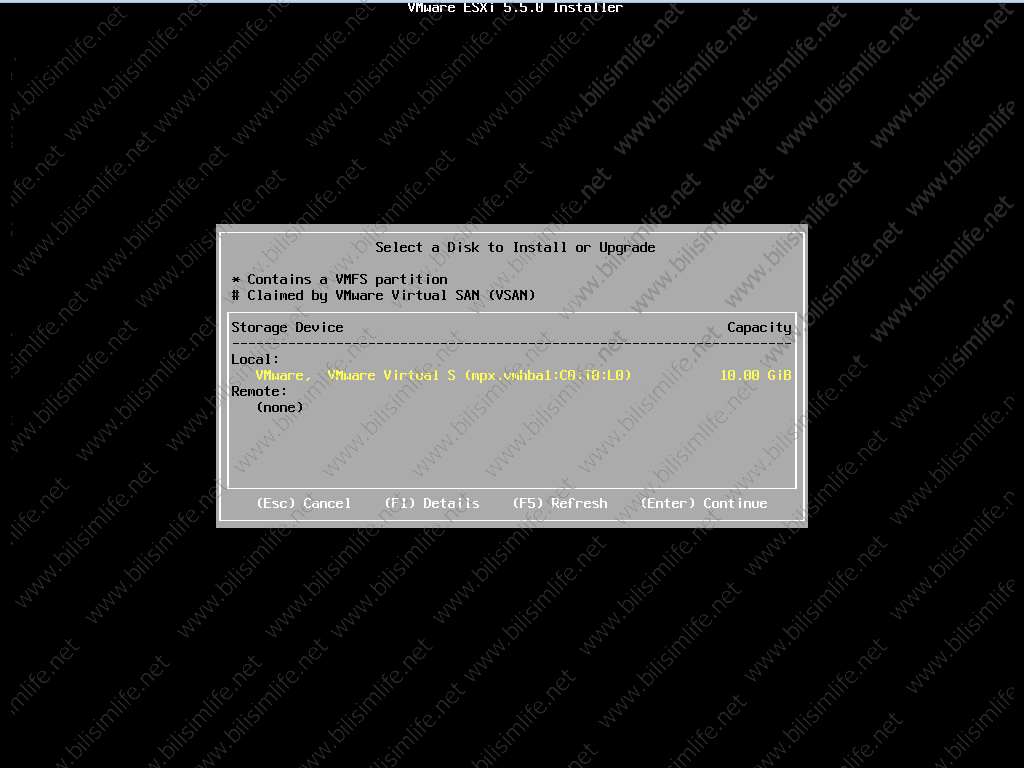
Klavye yapımız soruluyor. Türkçe olarak kullanacağım. Buradan tercihinizi yapın.
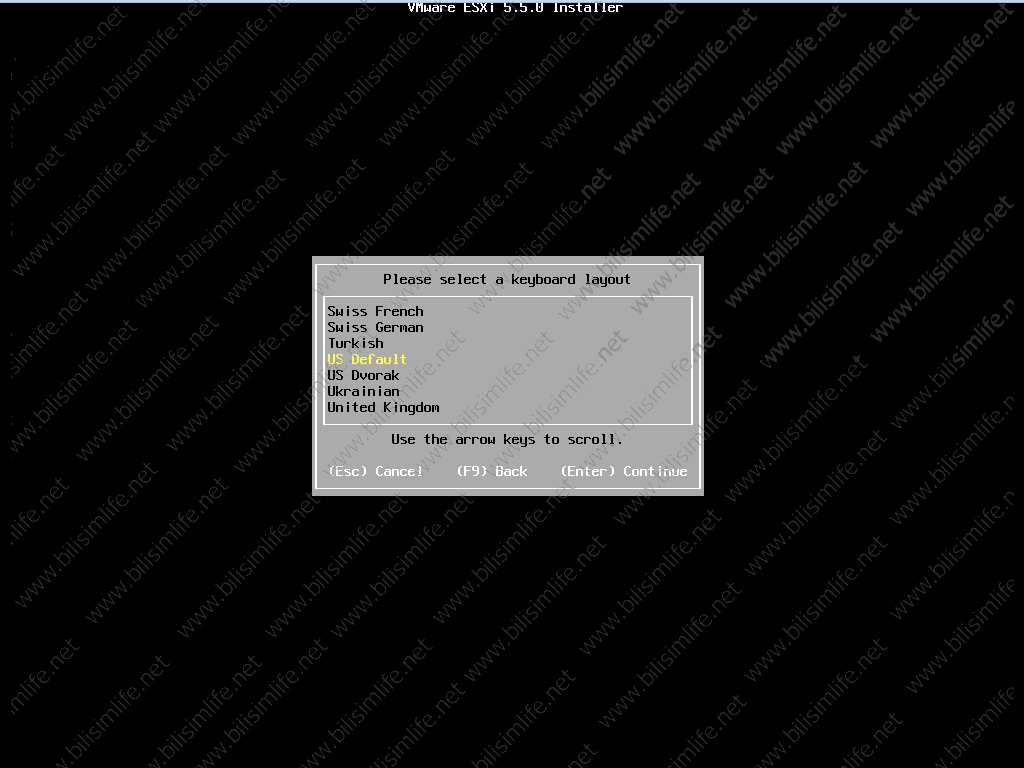
Şifreniz, standard kullandığımız şifreler vardır. Burada enter ile aşağıya geçemiyorsunuz. Yön tuşlarıyla ya da TAB tuşuyla geçiyorsunuz.
7 karakterli bir şifre girelim.
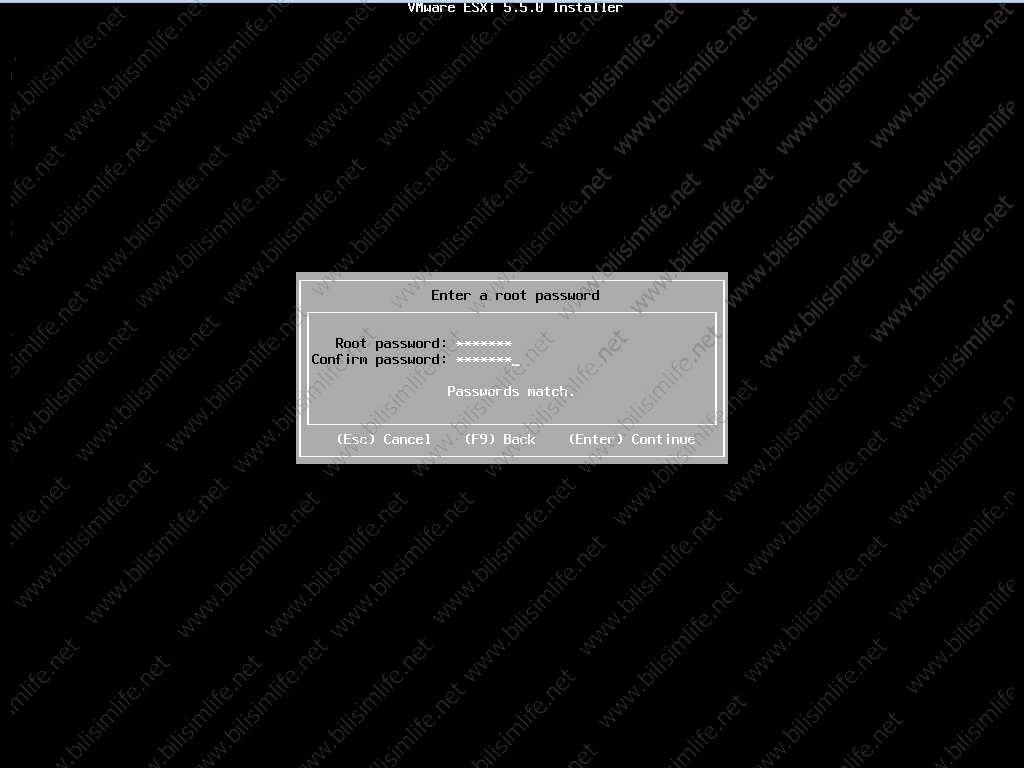
Enter ile devam ettikten sonra diskin bölüneceğini söyleyen bir ekran karşımıza çıkıyor. F11 ile Install diyelim.
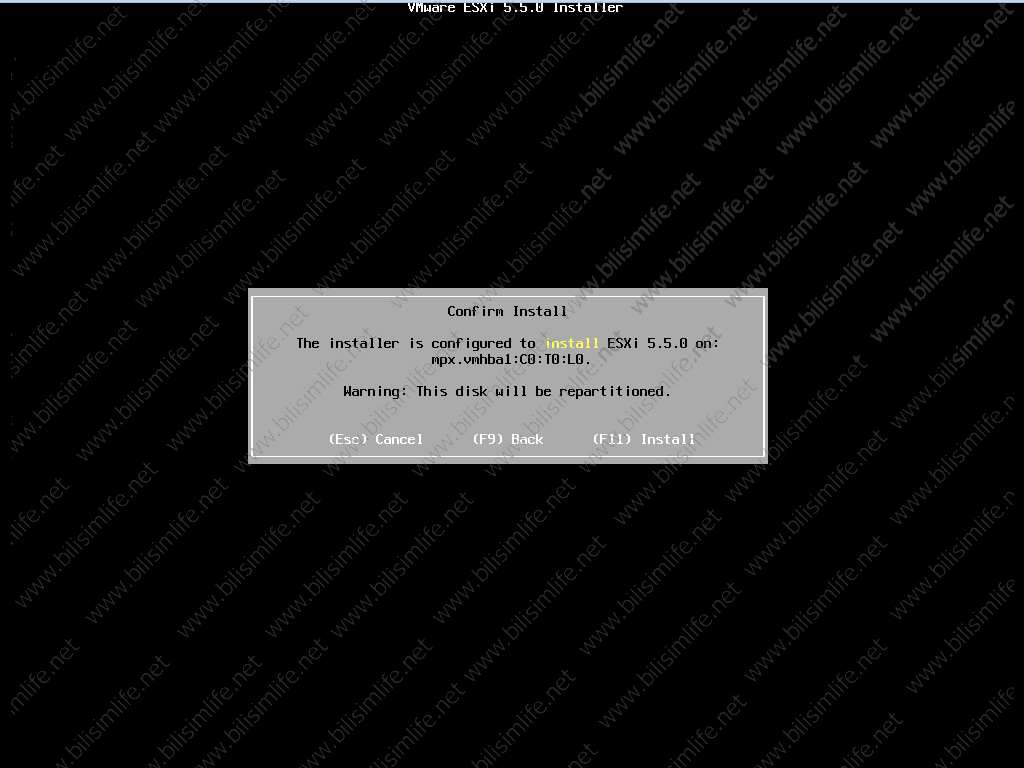
Nihayetinde kurulum başladı. Biraz sonra kurulum tamamlanır.
Şunu belirtmeliyim, kurulum esnasında çıkan mesajlar sizin ESXi sisteminizi etkilemiyor. RC sürümlerinde sorunlar çıkabilir. Release olduğunda bunlarla muhtemelen karşılaşmayacaksınız.
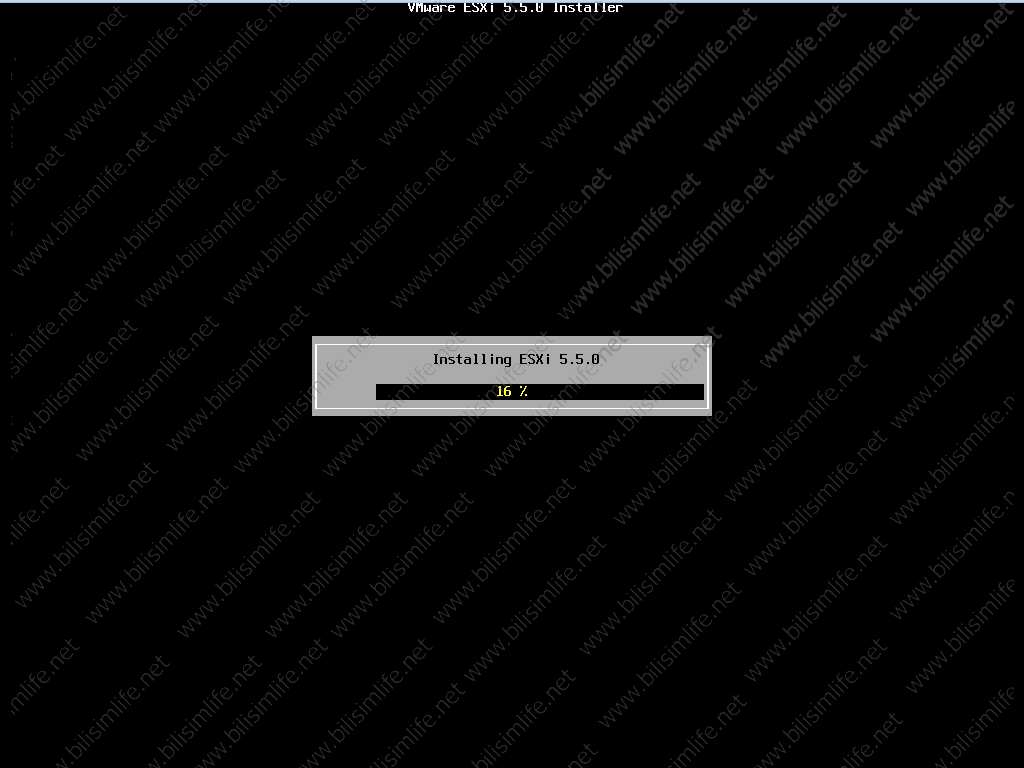
Kurulduktan sonra reboot etmemiz gerekiyor. Enter'a basarak reboot edebiliriz.
Burada bize bir uyarı veriyor, diski çıkarıp öyle reboot etmemizi istiyor. Öyle yapalım o halde.
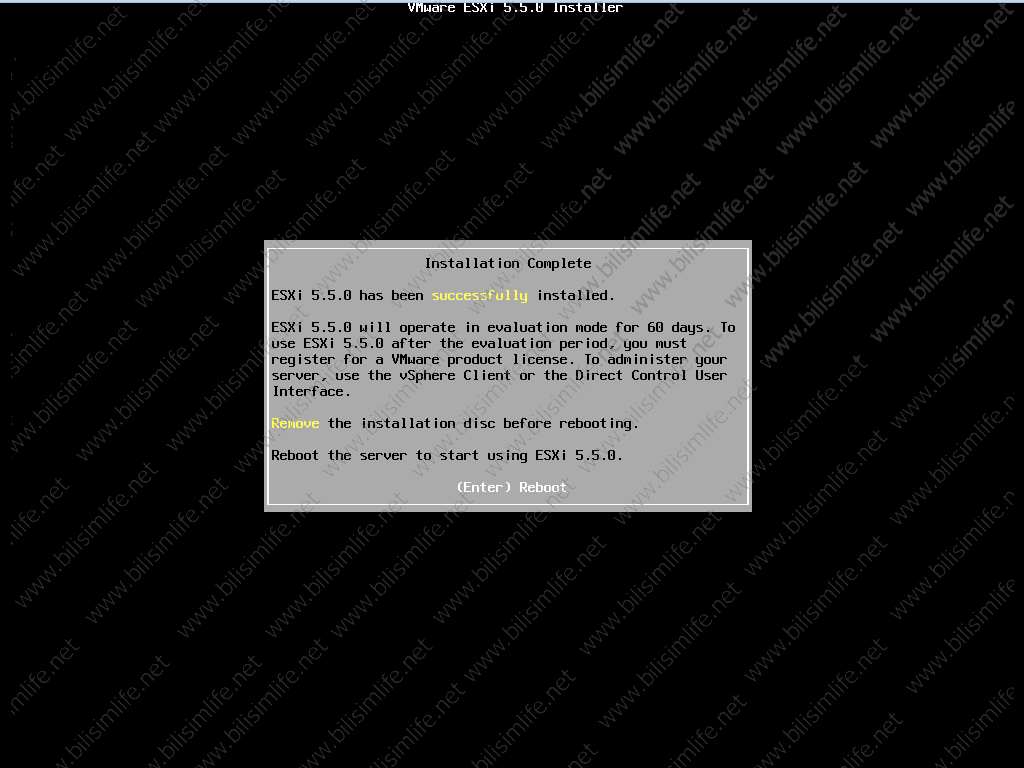
Yeniden başlatılıyor.
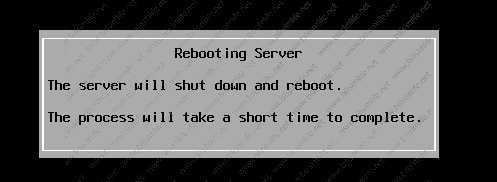
Yeniden başladıktan sonra tekrar kurulan modüller yükleniyor. Bu ekrandan sonra panele girmiş olacağız.
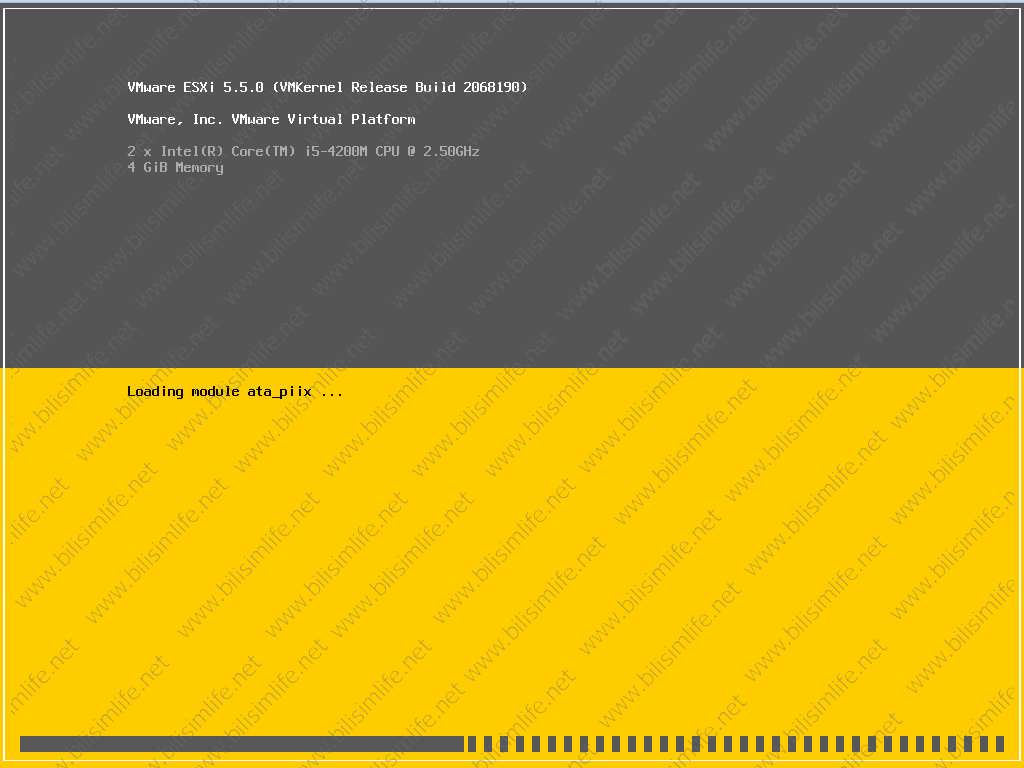
Sisteme giriş yapmadan önce şunu belirtmeliyim ki bu sistemlere sabit ip vermeyeceğim. Kullandığım ortamda DHCP var. Haliyle otomatik ip alacaklar.
Sisteme giriş için F2'ye basalım.
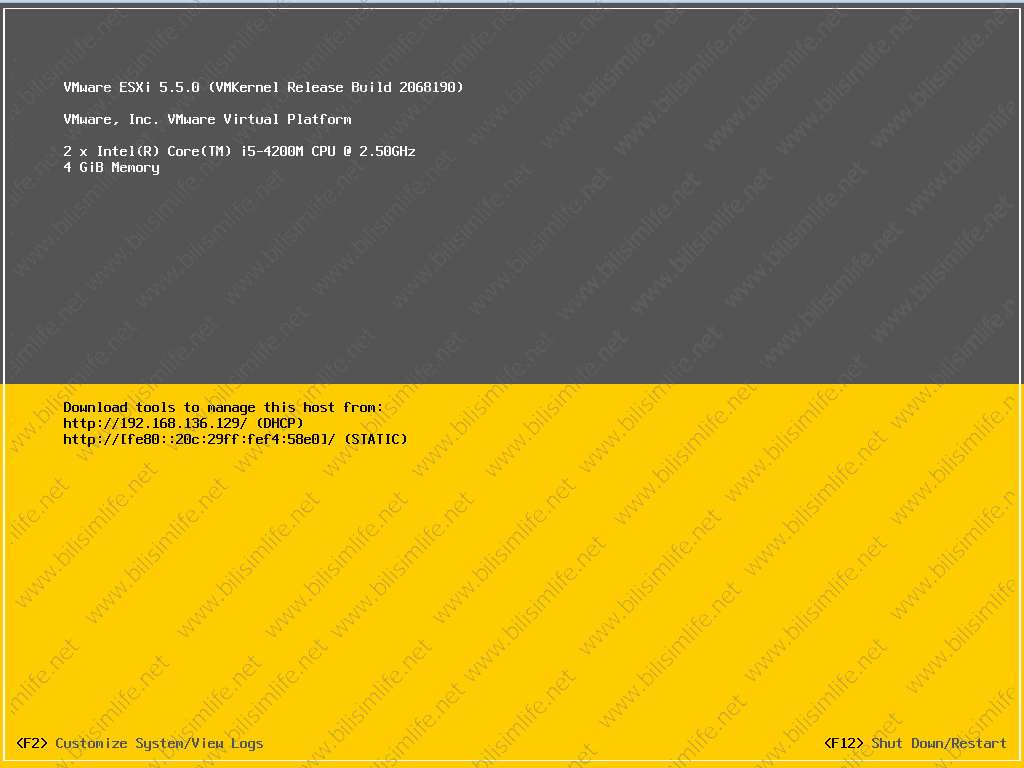
Login şifremizi yazalım ve enter diyelim.
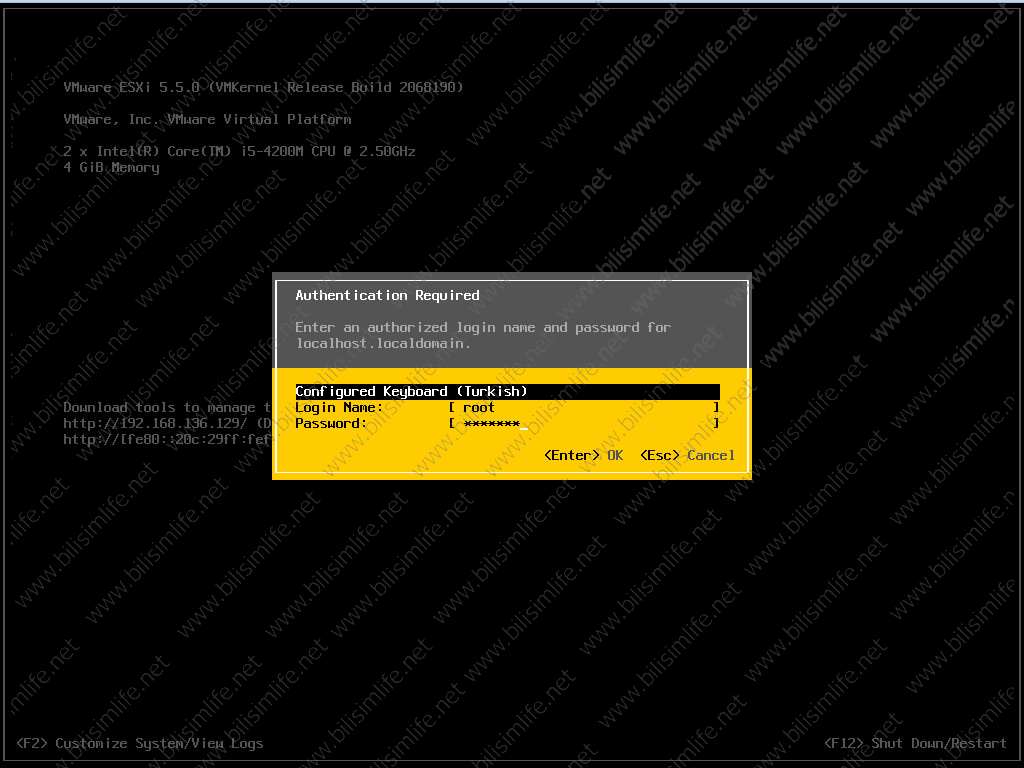
Nihayetinde ESXi sistemini kurduk. Ortamdan DHCP ile de IP aldık. Bu işlemlerden sonrası zaten Client üzerinden gerçekleşiyor.
Panelimize bir bakalım.
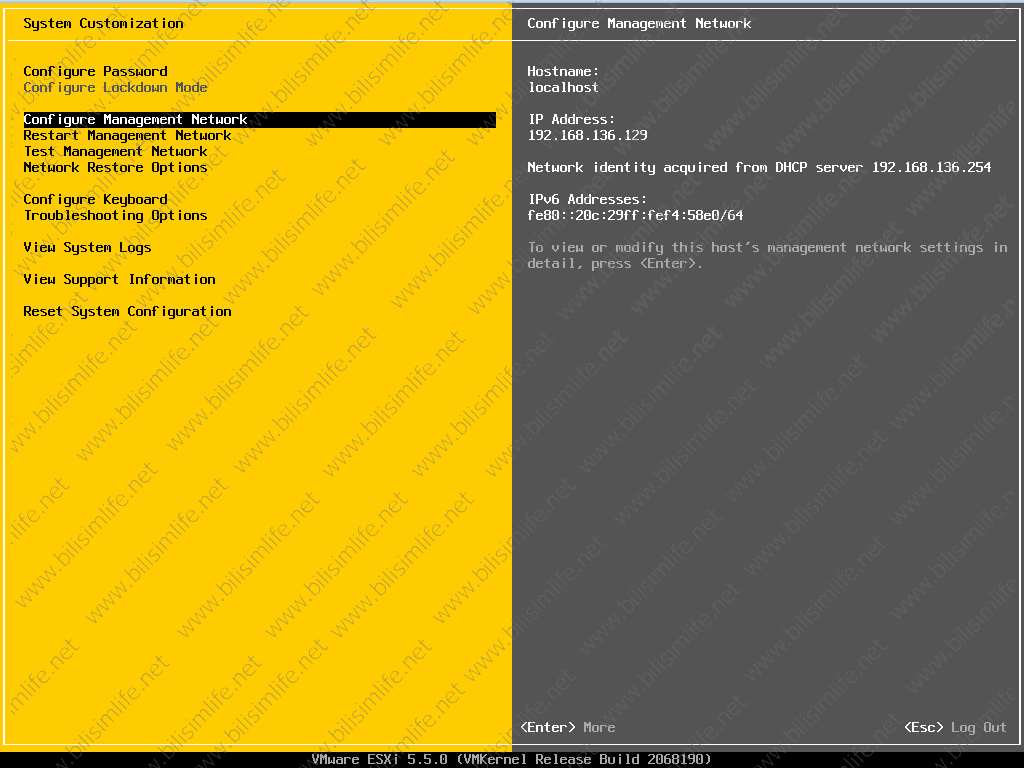
Client üzerinden ping atarak test edelim.
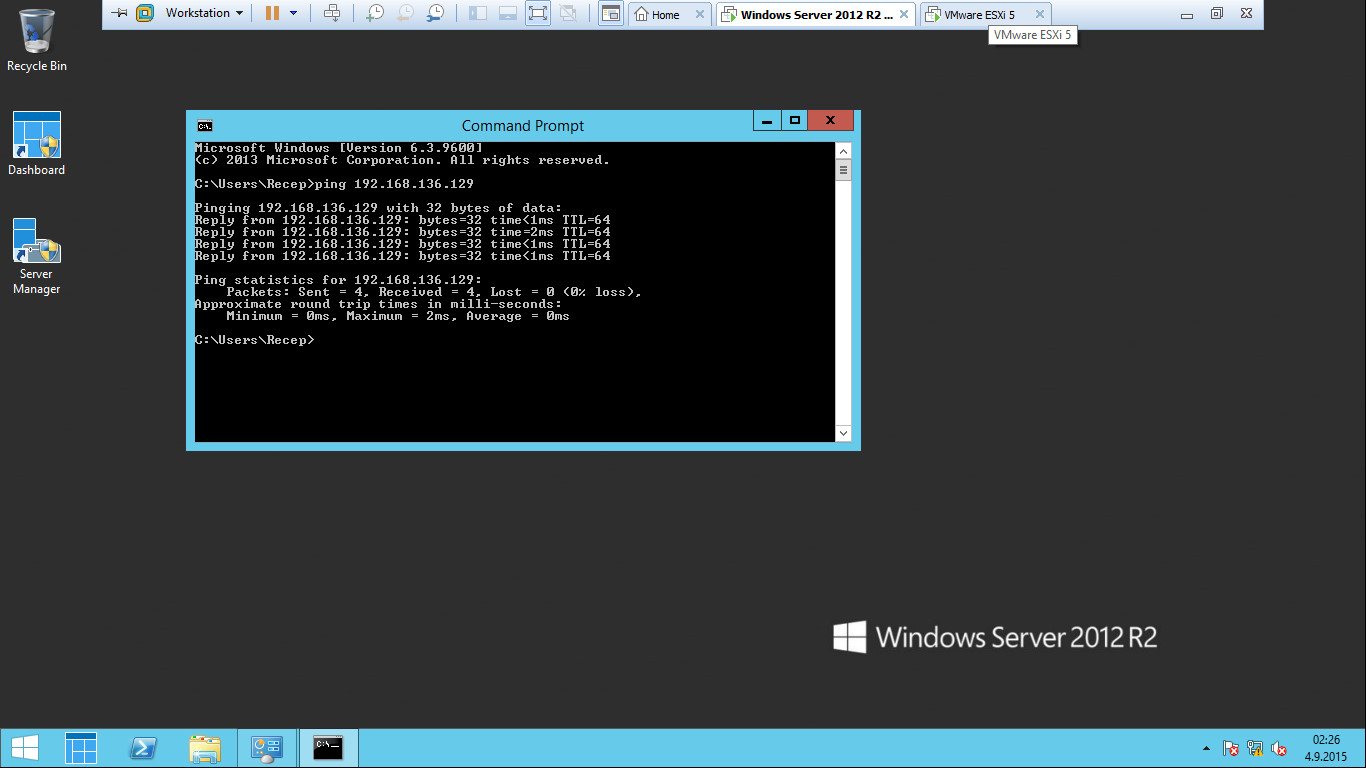
ESXi'ın aldığı IP adresini adres satırımıza yazalım. Çalıştığını buradan da anlayabiliriz.
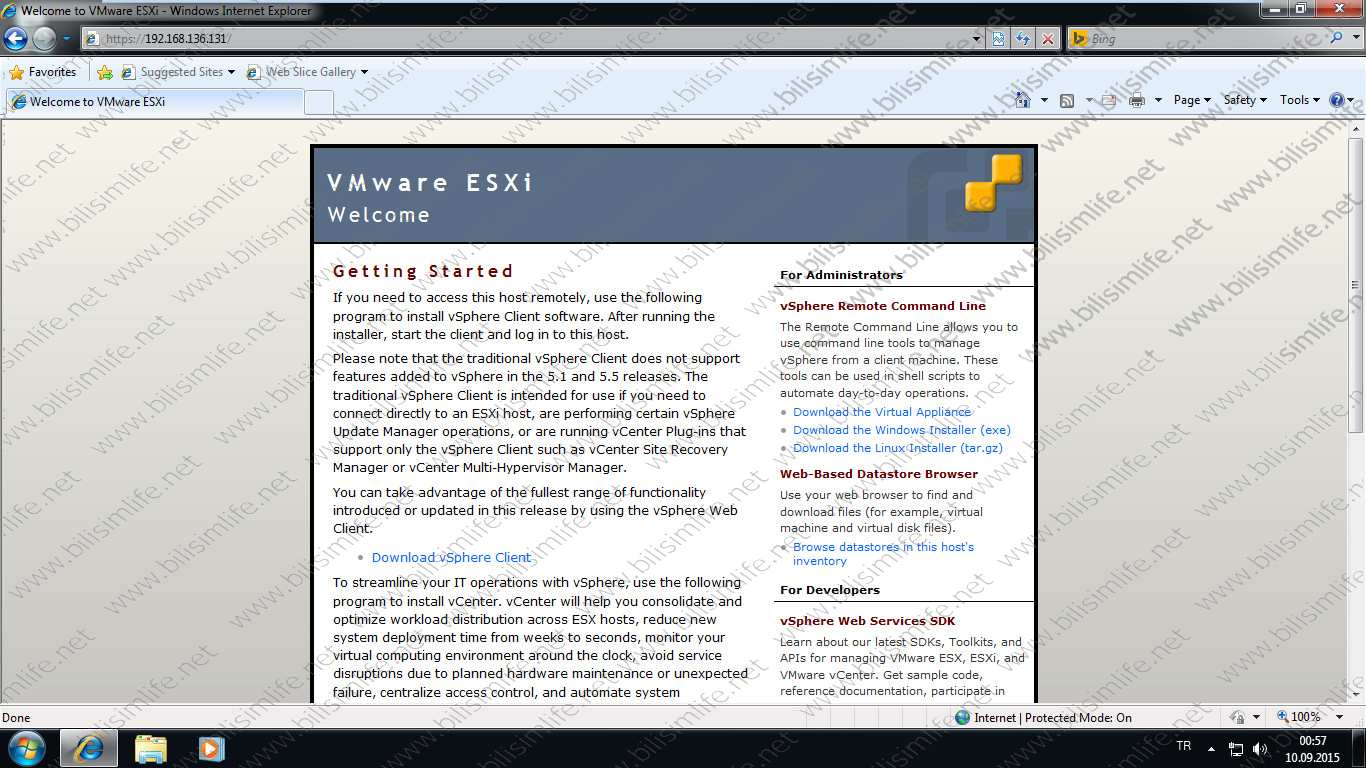
Konuyla ilgili sorunlarınızı forumda VMware kategorisine başlık olarak bildirebilirsiniz.
Kolay gelsin.
Recep ŞERIT



BİR YORUM YAZIN